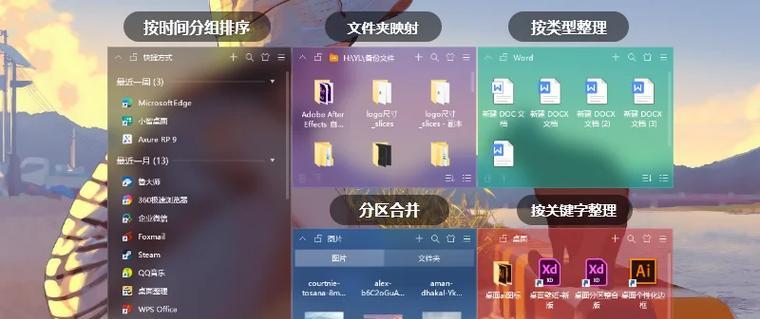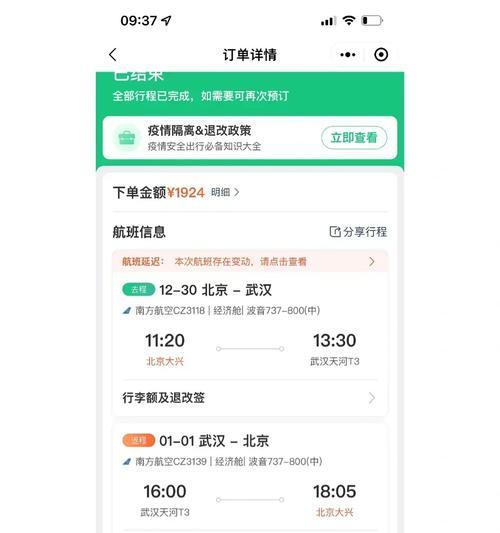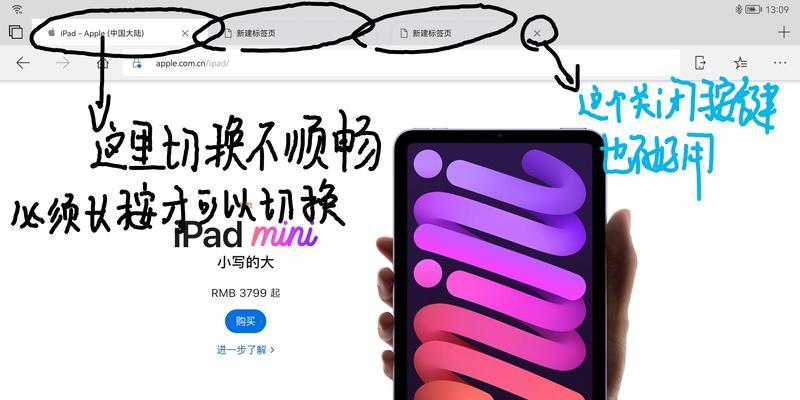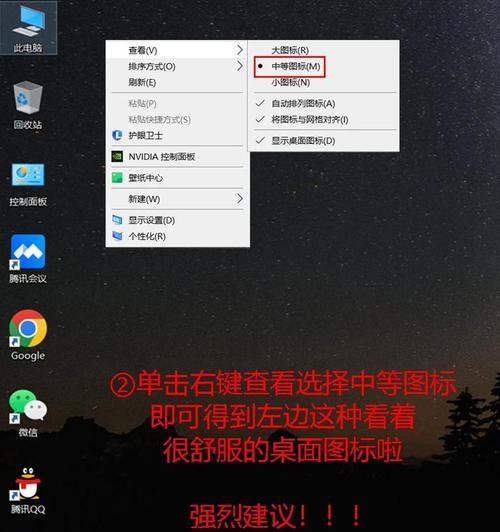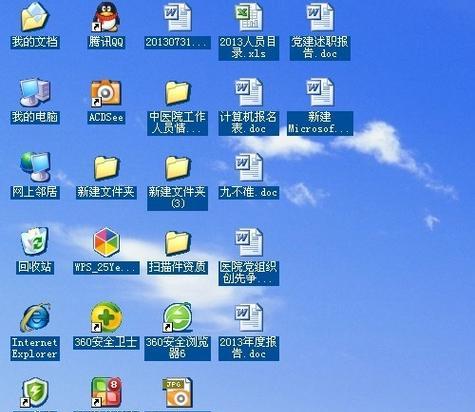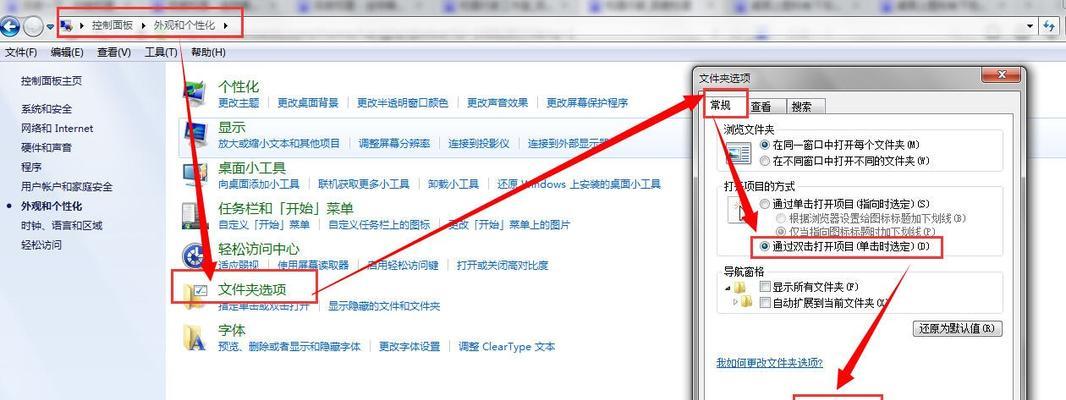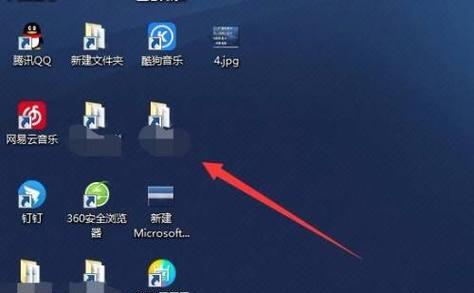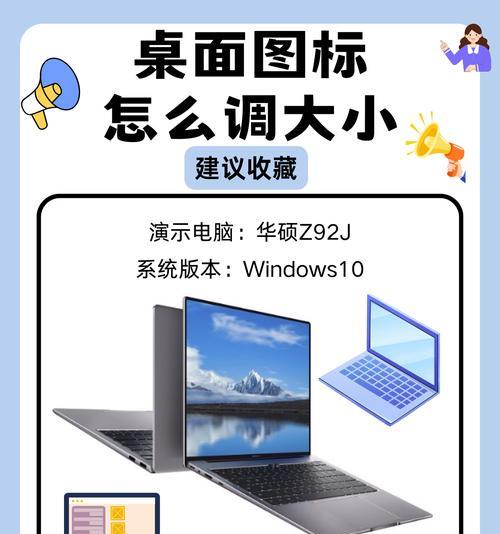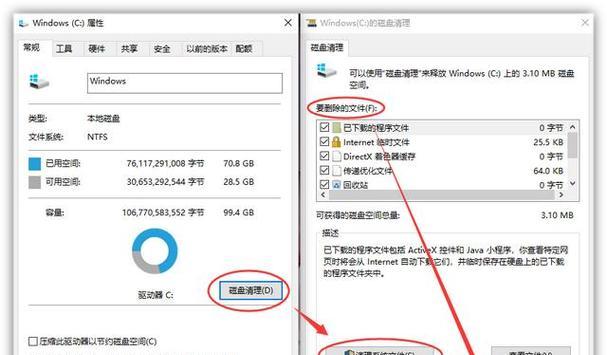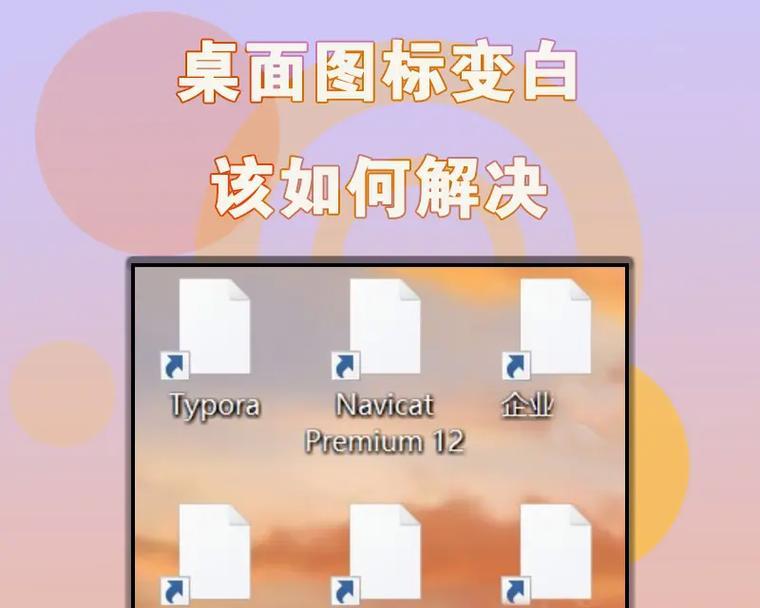电脑桌面图标不见了怎么办?如何重新添加图标?
当您打开电脑,发现熟悉的桌面图标突然消失,可能会感到一些慌乱。桌面图标是我们日常与电脑交互的重要组成部分,它们的缺失无疑会增添操作的复杂性。本文将指导您如何找回丢失的桌面图标,并提供一些技巧以备不时之需。无论您是Windows用户还是Mac用户,我们都会提供相应的解决方案。
一、Windows系统桌面图标不见了怎么办?
1.1检查“显示桌面图标”设置
我们应该确认是否是由于系统设置导致图标被隐藏了。在Windows系统中,请按照以下步骤操作:
1.右键点击桌面空白处。
2.在弹出的菜单中选择“视图”。
3.确保“显示桌面图标”的选项处于勾选状态。
如果此选项是被勾选的,那么我们需要进行更深入的检查。
1.2重启资源管理器
资源管理器是管理Windows系统文件和文件夹的应用程序。有时,重启资源管理器可以解决图标不显示的问题。操作步骤如下:
1.同时按下`Ctrl+Shift+Esc`键打开任务管理器。
2.在“进程”标签中找到“Windows资源管理器”。
3.选中它并点击右下角的“重启”按钮。
1.3通过文件资源管理器手动添加图标
如果上述方法无效,您还可以通过文件资源管理器手动将图标添加回桌面:
1.按下`Win+E`打开文件资源管理器。
2.点击左侧的“这台电脑”。
3.在菜单栏中找到并点击“查看”。
4.然后选择“选项”>“更改文件夹和搜索选项”。
5.在打开的窗口中选择“查看”标签页。
6.在高级设置中找到“显示所有文件夹图标”,勾选后确定。
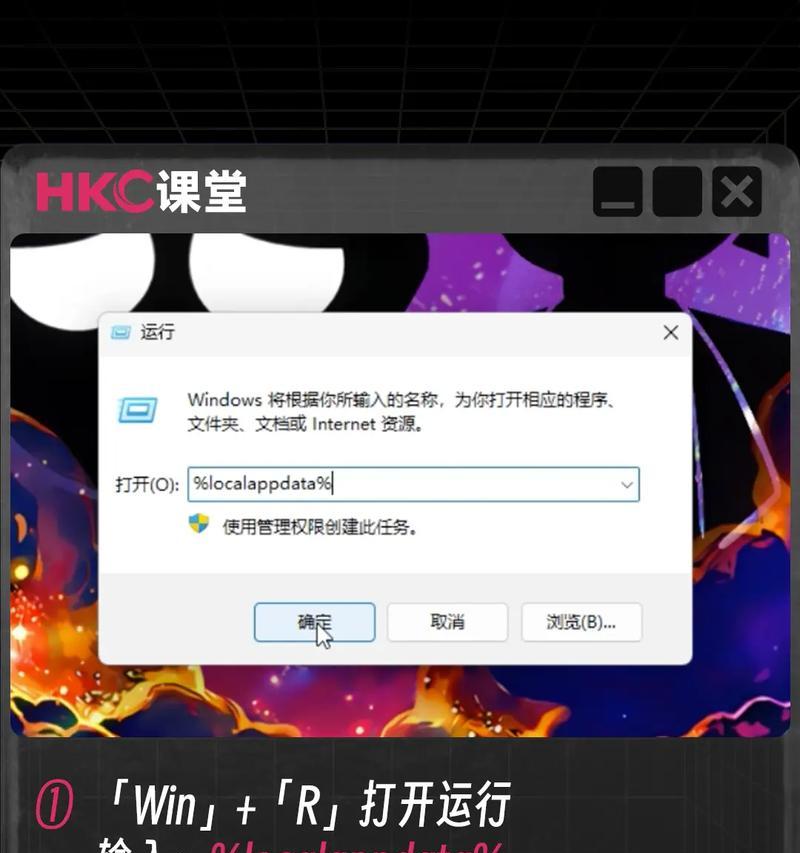
二、Mac系统桌面图标不见了怎么办?
2.1检查Finder设置
Mac系统同样提供了直观的方法来显示或隐藏桌面图标,下面是具体步骤:
1.打开“Finder”。
2.选择菜单栏中的“视图”。
3.确保“显示桌面图标”是被选中的。
2.2使用终端命令快速恢复
如果您需要通过命令行来恢复桌面图标,可以按照以下步骤操作:
1.打开“终端”应用。
2.输入命令`defaultswritecom.apple.finderCreateDesktop-booltrue`并回车。
3.再输入命令`killallFinder`并回车。
2.3使用系统偏好设置
除了直接通过终端命令处理,您也可以使用系统偏好设置来控制桌面图标:
1.前往“系统偏好设置”。
2.找到并点击“桌面与屏幕保护程序”。
3.点击“桌面”标签。
4.在桌面项目中选择您想要显示的图标。
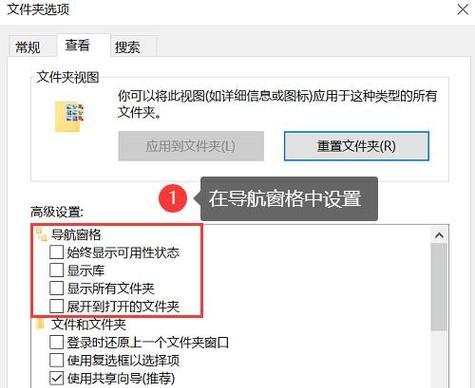
三、如何自定义和整理桌面图标?
3.1自定义图标大小和排列方式
桌面上图标大小和排列方式的调整也很重要,可以根据个人偏好进行设置。
Windows系统:
1.右键点击桌面空白处。
2.选择“查看”。
3.在下拉菜单中选择您喜欢的图标大小和排列方式。
Mac系统:
1.在桌面空白处点击右键。
2.选择“显示选项”。
3.调整图标大小及排列方式。
3.2清理和整理桌面图标
定期清理和整理桌面图标有助于提升工作效率和系统性能。可以创建文件夹归类相似的图标,并定期检查是否有不再需要的图标。

四、防止图标再次丢失的技巧
1.定期备份您的桌面设置。
2.学习使用系统恢复功能。
3.设置定期维护电脑的习惯,比如清理垃圾文件和修复系统文件。
五、
在遇到电脑桌面图标不见的情况下,用户可以通过简单检查系统设置、重启资源管理器、手动添加图标以及使用终端命令等方式来解决问题。而自定义和整理图标,则可以提高工作效率并保持桌面的整洁。同时,学会一些预防措施,可以避免未来再次遇到类似的问题。希望上述信息能帮助您轻松应对桌面图标消失的问题,并保持电脑的整洁有序。
版权声明:本文内容由互联网用户自发贡献,该文观点仅代表作者本人。本站仅提供信息存储空间服务,不拥有所有权,不承担相关法律责任。如发现本站有涉嫌抄袭侵权/违法违规的内容, 请发送邮件至 3561739510@qq.com 举报,一经查实,本站将立刻删除。
- 上一篇: DIY电脑配置成本高于预期,该如何解决?
- 下一篇: 投影仪中心标志代表什么?如何识别投影仪品牌?
- 站长推荐
-
-

如何解决投影仪壁挂支架收缩问题(简单实用的解决方法及技巧)
-

如何选择适合的空调品牌(消费者需注意的关键因素和品牌推荐)
-

饮水机漏水原因及应对方法(解决饮水机漏水问题的有效方法)
-

奥克斯空调清洗大揭秘(轻松掌握的清洗技巧)
-

万和壁挂炉显示E2故障原因及维修方法解析(壁挂炉显示E2故障可能的原因和解决方案)
-

洗衣机甩桶反水的原因与解决方法(探究洗衣机甩桶反水现象的成因和有效解决办法)
-

解决笔记本电脑横屏问题的方法(实用技巧帮你解决笔记本电脑横屏困扰)
-

如何清洗带油烟机的煤气灶(清洗技巧和注意事项)
-

小米手机智能充电保护,让电池更持久(教你如何开启小米手机的智能充电保护功能)
-

应对显示器出现大量暗线的方法(解决显示器屏幕暗线问题)
-
- 热门tag
- 标签列表
- 友情链接